Pengaturan Tipe Penjualan di Accurate POS
Sebelum menggunakan fitur Tipe Penjualan di Accurate POS, Anda perlu melakukan pengaturan pada database Accurate Online Anda. Berikut langkah-langkahnya :
- Buka database Accurate Online Anda, kemudian masuk ke menu Accurate POS | Tipe Penjualan.

Akses ke menu Tipe Penjualan
- Isikan nama Tipe Penjualan sesuai dengan kebutuhan, misalnya adalah Dine In (makan ditempat).
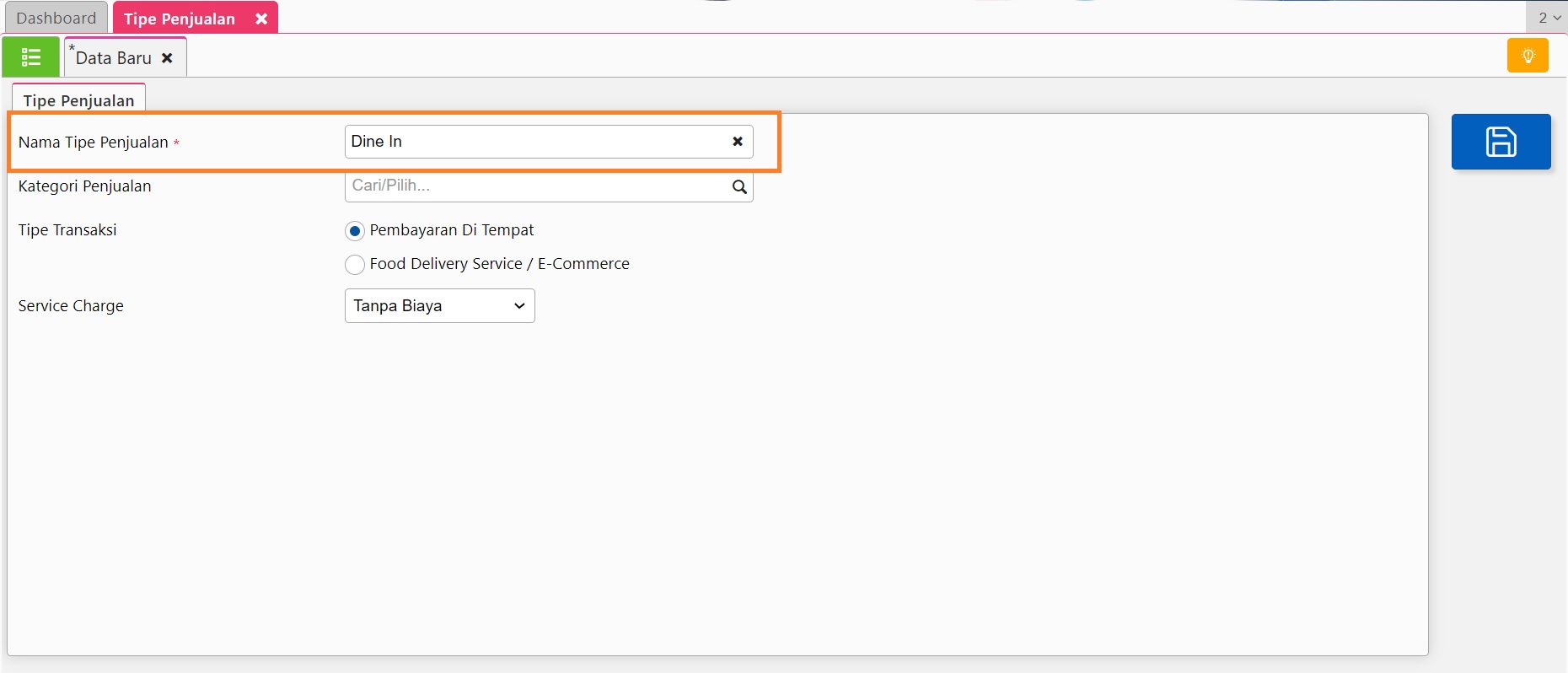
Isikan Nama Tipe Penjualan
- Pilih Kategori Penjualan yang sesuai dengan tipe penjualan tersebut. Jika belum ada, Anda bisa membuatnya dengan mengikuti panduan disini. Catatan : Kategori Penjualan ini akan mempengaruhi harga jual barang ke pelanggan.
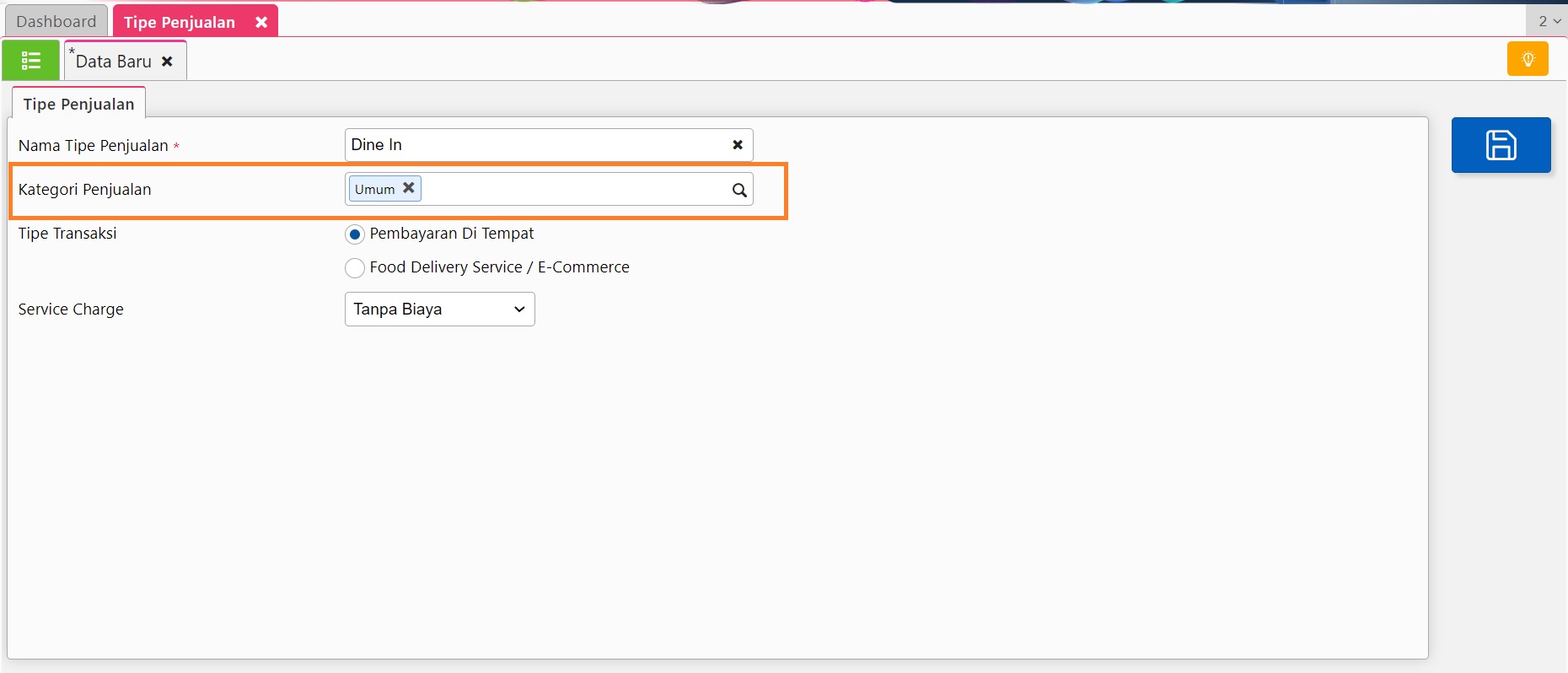
Pilih Kategori Penjualan
- Pilih ‘Tipe Transaksi’ yang sesuai, dikarenakan membuat tipe transaksi makan ditempat, maka pilih pilihan ‘Pembayaran ditempat’.
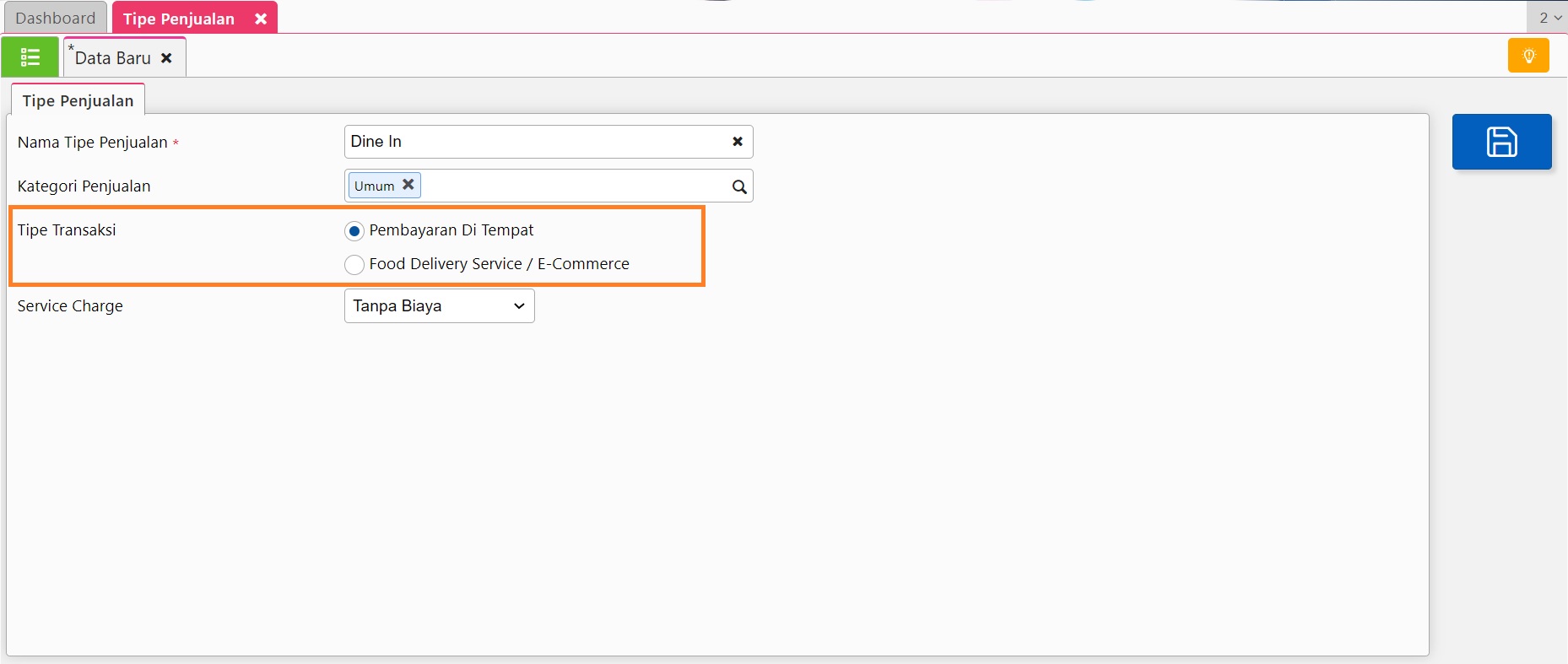
Pembayaran Di Tempat
- Jika Anda membuat Tipe Penjualan pesan antar atau online, maka pilih tipe transaksinya dengan ‘Food Delivery Service/E-commerce’ dan akan tampil kolom ‘Akun Bank Food Delivery Sevice’ sebagai akun penampung saldo pembayaran dari pelanggan. Anda bisa membuat akun baru dengan tipe akun Kas/Bank.
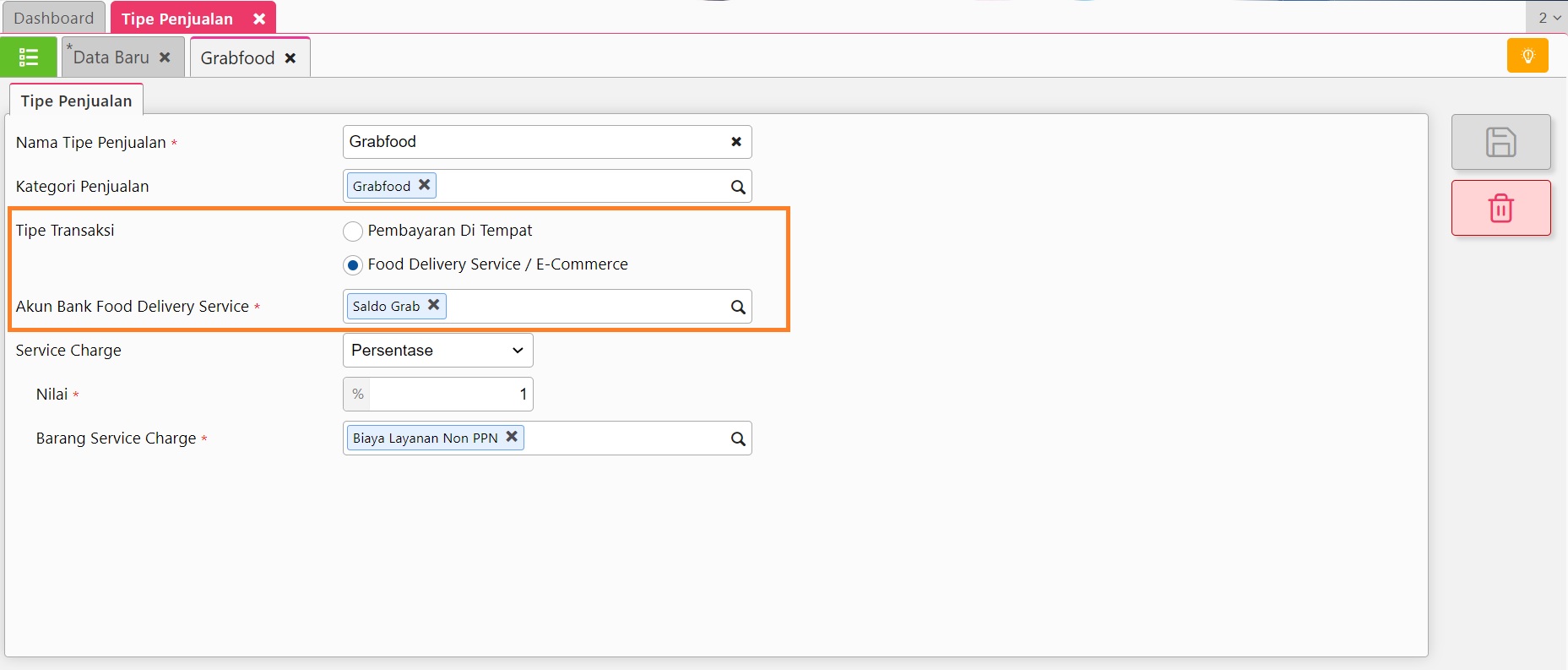
Pemilihan Food Delivery Service/E-Commerce
- Sebelum menentukan jenis Service Charge yang dikenakan, Anda perlu membuat Barang Baru untuk pengenaan Biaya Layanan (Service Charge) dengan Jenis Barang adalah Jasa atau Non Persediaan. Dan pastikan telah melakukan pengaturan PPN yang dikenakan pada Service Charge tersebut dan sudah menentukan akun penjualan yang sesuai. Catatan : pengenaan PPN atau tidak ditentukan dari barang yang dibuat untuk service charge.
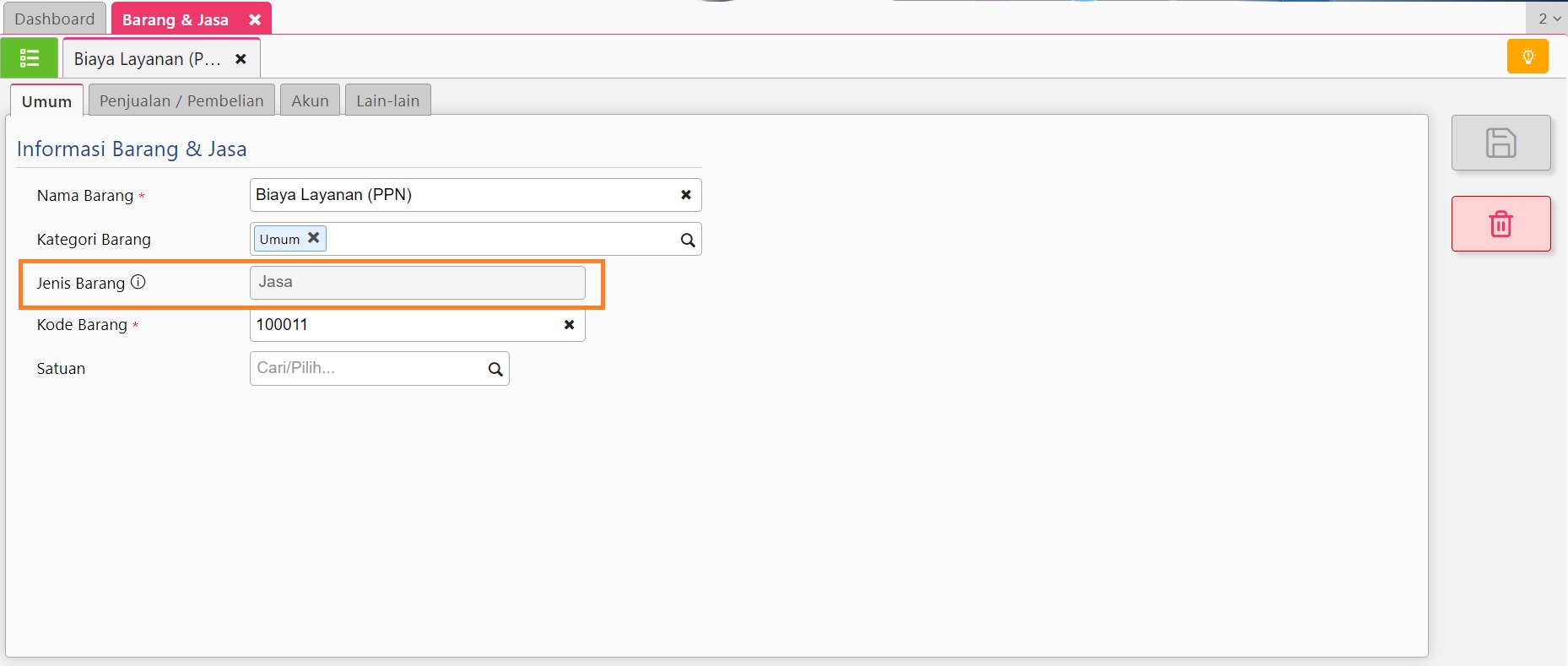
Membuat Barang Baru untuk Service Charde dengan Jenis Barang Jasa atau Non Persediaan
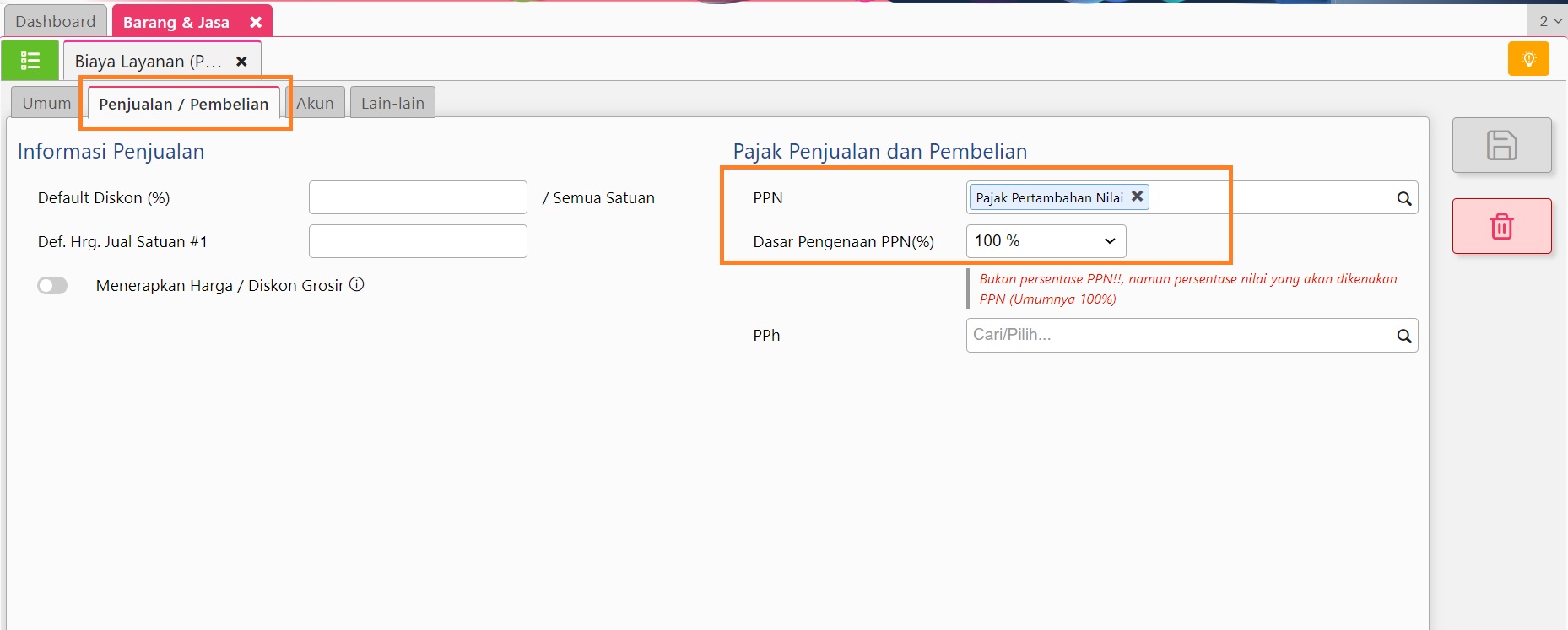
Pengaturan PPN pada Barang Service Charge
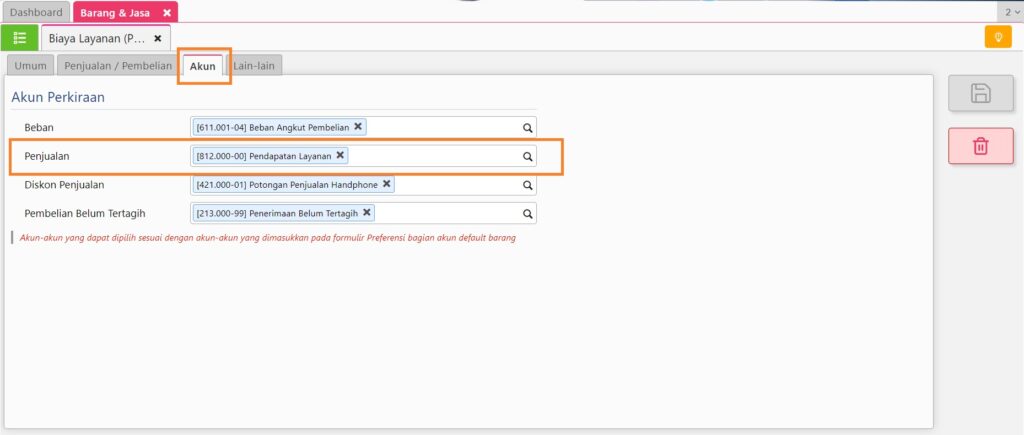
Menentukan Akun Penjualan Service Charge
- Selanjutnya, baru kemudian tentukan pilihan jenis Service Charge yang akan dikenakan pada tipe penjualan tersebut. Terdapat 3 pilihan yaitu Tanpa Biaya, Nilai Tetap dan Persentase.
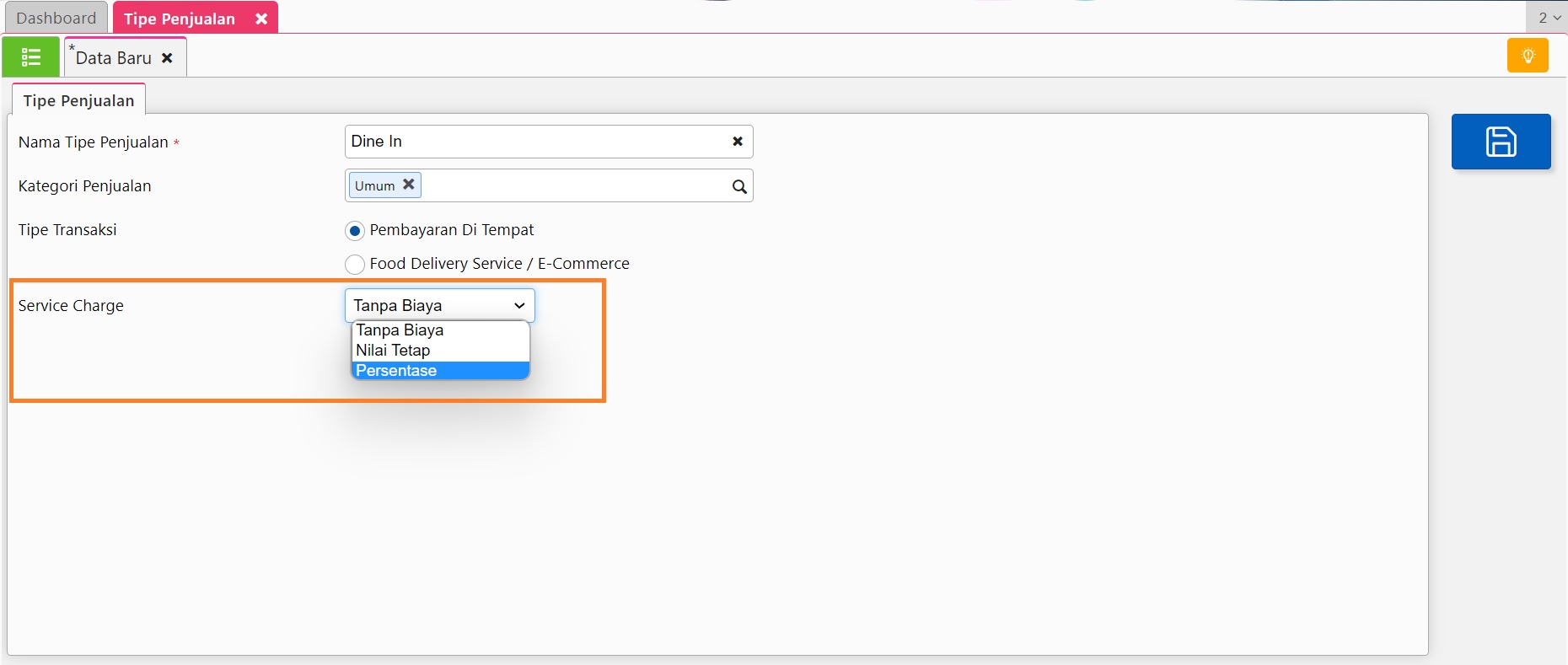
Pilihan Jenis Service Charge
- Untuk pilihan Nilai Tetap dan Persentase, Anda perlu mengisikan nilai biaya service yang dikenakan, lalu barang service charge yang akan digunakan.
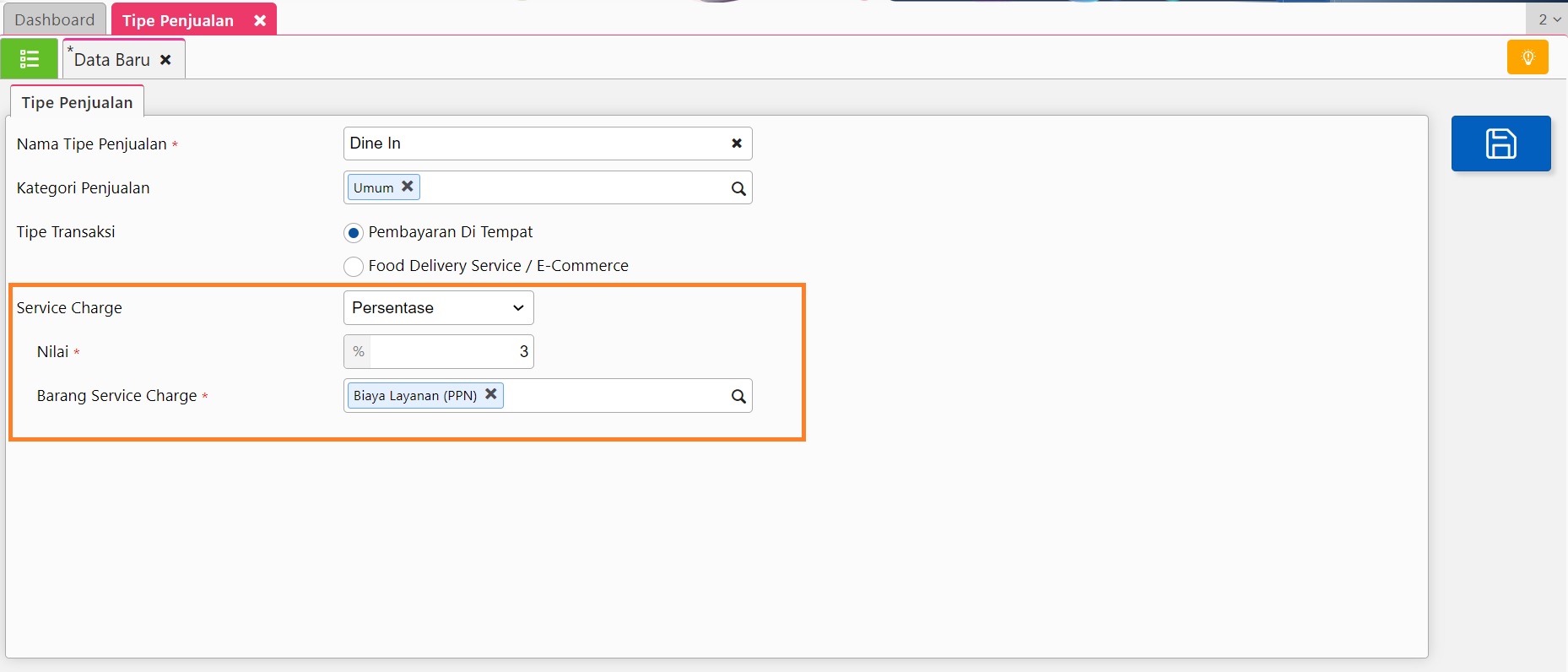
Jenis Service Charge
- Simpan pembuatan Tipe Penjualan dan Anda bisa melanjutkan membuat Tipe Penjualan lainnya sesuai kebutuhan.
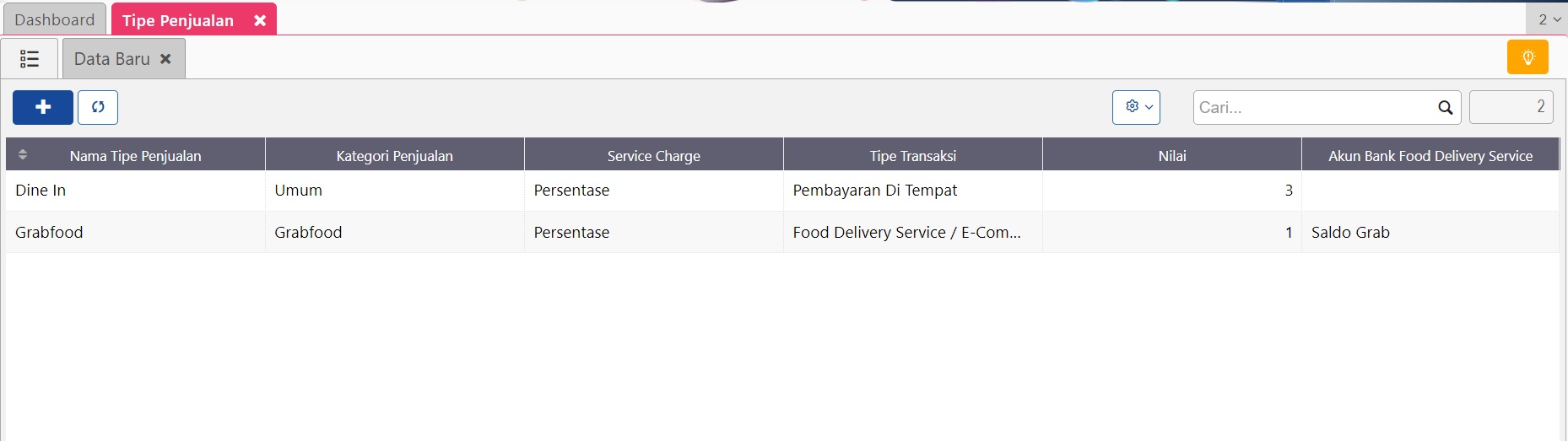
Daftar Tipe Penjualan
- Selanjutnya, aktifkan Tipe Penjualan pada Outlet/Toko Anda melalui menu Accurate POS | Pengaturan POS kemudian pilih outlet yang dimaksud lalu centang ‘Menggunakan Tipe Penjualan’ pada bagian Fitur Oposional di Info Utama Pengaturan POS.
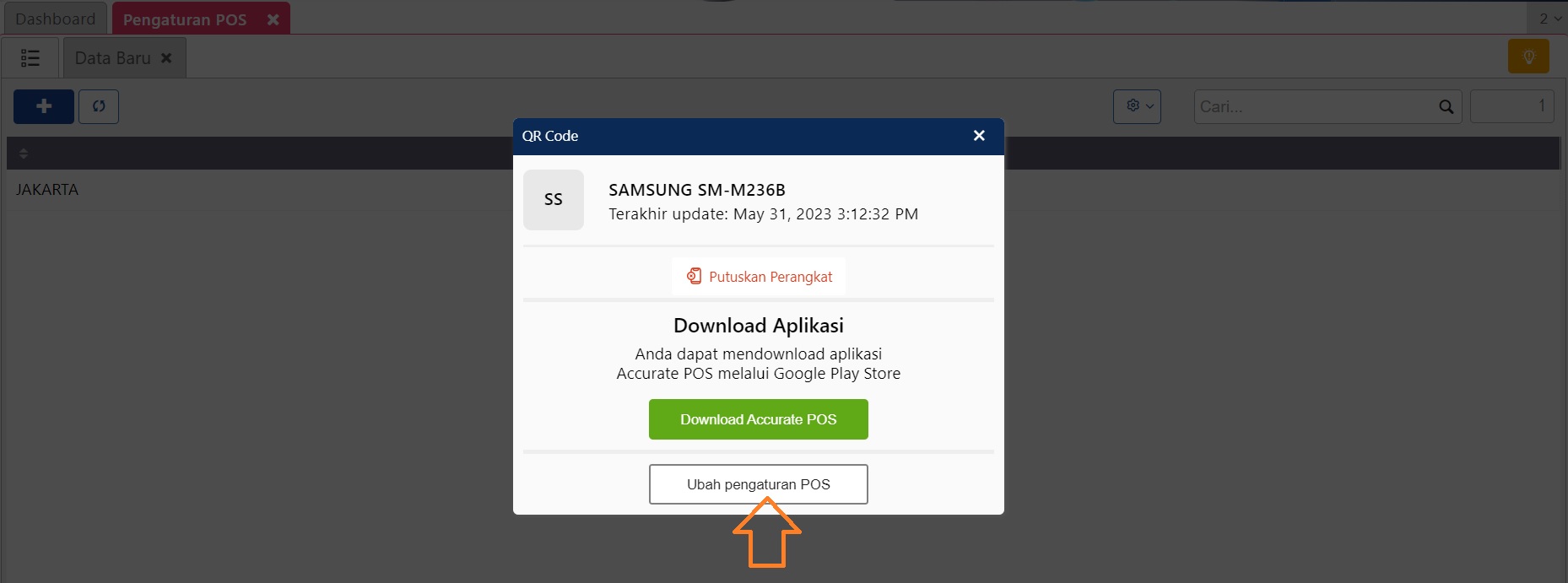
Ubah Pengaturan POS
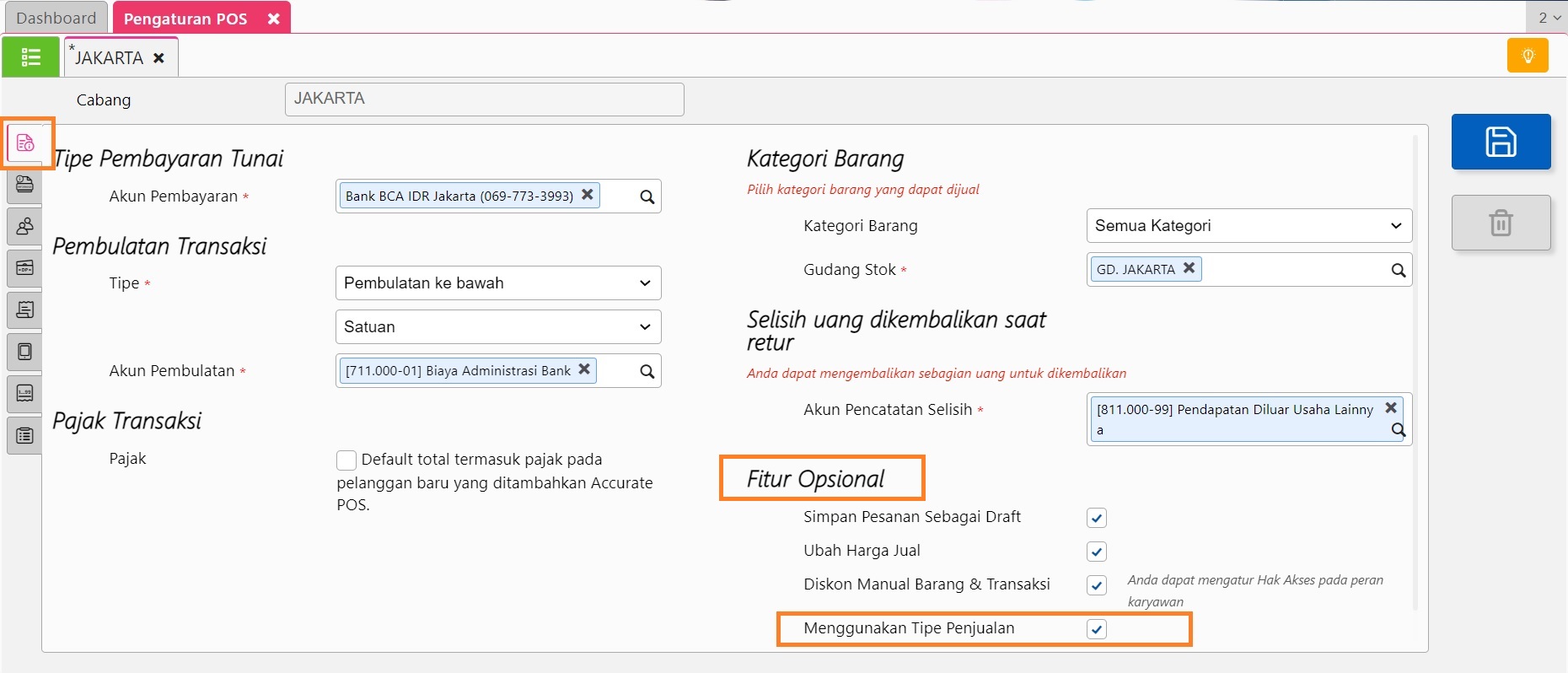
Mengaktifkan Fitur Tipe Penjualan
- Ke tab ‘Tipe Penjualan’ lalu pilih tipe penjualan yang tersedia pada outlet/toko tersebut atau buat baru dengan klik pada informasi ‘Tambah Tipe Penjualan’, lalu simpan Pengaturan POS-nya. Dan Anda siap melakukan transaksi penjualan dengan fitur Tipe Penjualan di aplikasi Accurate POS.
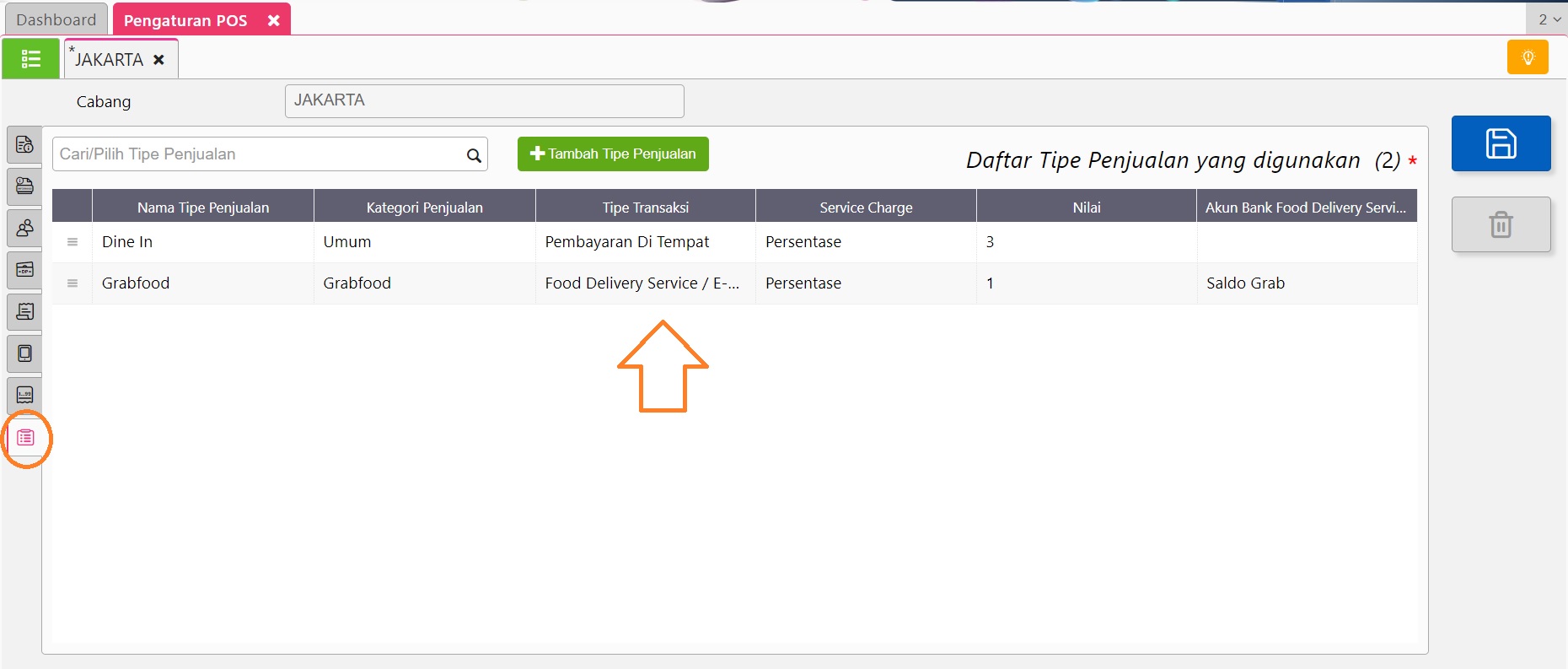
Menambahkan Tipe Penjualan pada Outlet tersebut
